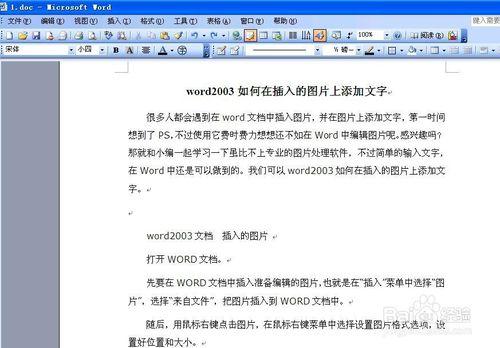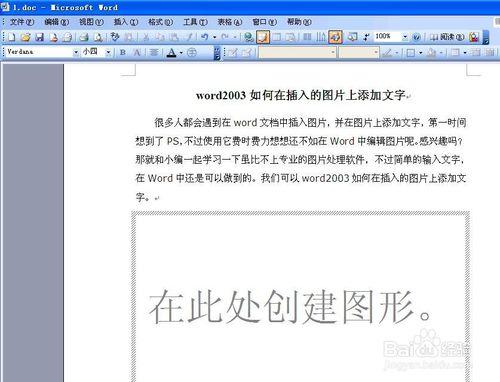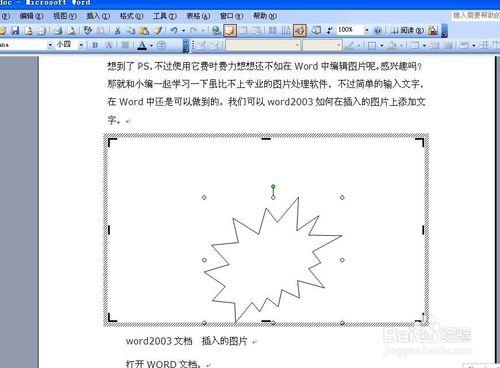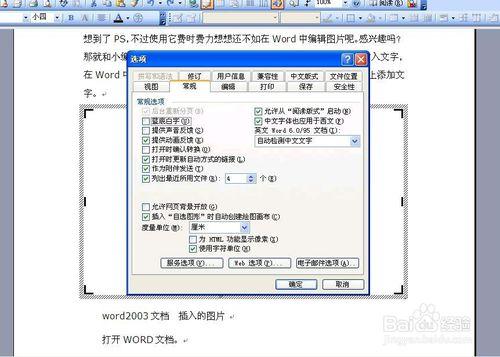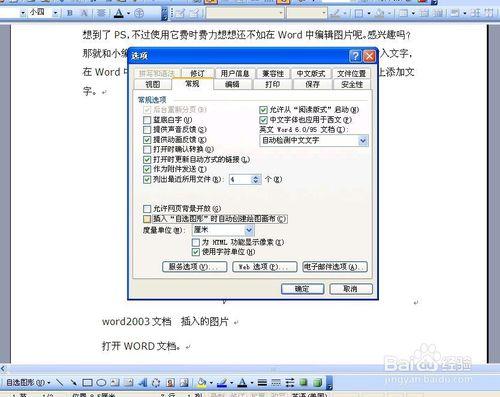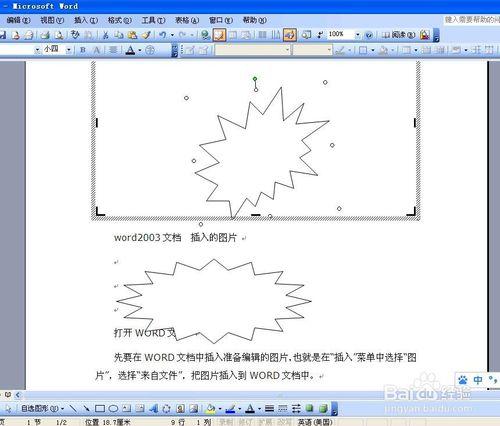我們很多人在繪製自選圖形或者文字框時,都會被繪畫布困擾。那麼,我們怎樣可以去掉繪畫布呢?今天小編就教大家怎樣在Word中刪除繪製自選圖形時出現的繪畫布。
工具/原料
Word文件
電腦
Word2003軟體
方法/步驟
開啟Word2003文件。
左鍵點選左下角“自選圖形”,在出現的選項中選擇一種圖形(我們選擇“星與旗幟”中的一種圖形)。我們看到有繪畫布出現。
同時我們點選滑鼠左鍵並拖動,即可畫出星的形狀。我們如何消除繪畫布呢?
方法:找到“工具”選單項,點選;在下拉選單找到“選項”並點選。在對話方塊中,選擇“常規”,點選後出現“常規”的設定介面。
我們找到“插入圖形時自動建立繪圖畫布”選項,把前面的勾選對號取消。然後點選“確定”即可。
做好設定後,我們再來試一下:左鍵點選左下角“自選圖形”,在出現的選項中選擇一種圖形(我們仍然選擇“星與旗幟”中的一種圖形)。游標會變成十字型,可以拖動會出星形圖形,但是我們發現,繪畫布並沒有再出現了。這說明我們的設定起作用了。
注意事項
設定文字框時也可能出現此種情況,也可以這樣設定。
圖形, 繪畫, 文字框, word, word自選圖形在哪, word自選圖形, 自選圖形的應用教案, ppt自選圖形在哪, word繪製自選圖形, 繪製自選圖形教學設計, 繪製自選圖形教案, 繪製自選圖形, 繪製自選圖形反思,